AP 設定を構成する
Firebox の Gateway Wireless Controller から、Firebox とペアリングされている任意の AP の設定を編集することができます。
AP がルーターまたはその他のネットワークデバイスの背後にあり、Gateway Wireless Controller からブロードキャストを受信できない場合は、AP の構成を変更できません。詳細については、WatchGuard AP の検出およびペアリング を参照してください。
AP 構成を編集する
AP を Firebox とペアリングする際、AP の設定を構成する必要があります。その AP の詳細情報の一部のみはペアリング時にその AP の構成に自動的に追加されるので、AP の設定を編集して AP の初期構成を完成させる必要があります。
AP の設定を編集する際には、モデルとシリアル番号以外のあらゆる設定を変更できます。モデルとシリアル番号は、ペアリングされた AP により自動的に設定され、変更できません。
AP には 2 通りのネットワーク設定を選択できます:
DHCP
DHCP が既定で選択されます。このオプションは、DHCP サーバーから動的割り当てされる IP アドレスを要求するよう AP を構成する場合に選択します。このオプションを選択する場合、 AP が接続するネットワーク上で DHCP サーバーが構成されていることを確認します。AP の接続先にあたる Firebox インターフェイスを構成するときに、Firebox を DHCP サーバーとして構成できます。
構成例については、次を参照してください: WatchGuard AP の配備例。
静的
このオプションは、静的 IP アドレスを AP に割り当てる場合に選択します。静的 を選択した場合、次に挙げる設定を構成する必要があります:
- IP アドレス — AP に割り当てる IP アドレス
- サブネット マスク — サブネット マスク
- 既定のゲートウェイ — 既定のゲートウェイ IP アドレス
- ネットワーク > Gateway Wireless Controller の順に選択します。
Gateway Wireless Controller ダイアログ ボックスが表示されます。 - アクセス ポイント タブを選択します。
ペアリング済みのアクセス ポイント リストに、構成可能なアクセス ポイントのリストが表示されます。
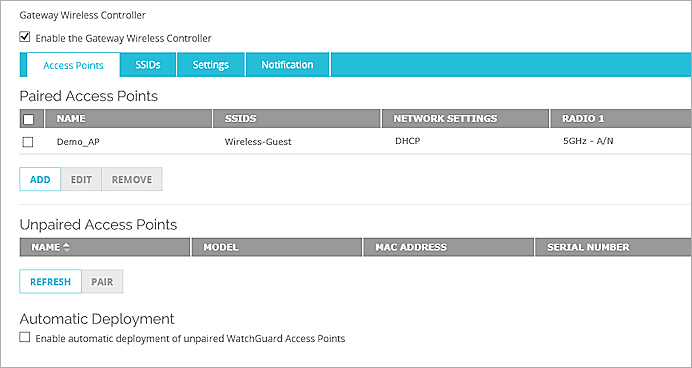
- AP を選択して 編集 をクリックします。
アクセス ポイントの編集ダイアログ ボックスが表示されます。

- 次のセクションで説明されている通り、AP 設定を構成します。
- ネットワーク > Gateway Wireless Controller の順に選択します。
Gateway Wireless Controller ダイアログ ボックスが表示されます。 - アクセス ポイント タブを選択します。
アクセス ポイント リストに、構成可能なアクセス ポイントのリストが表示されます。
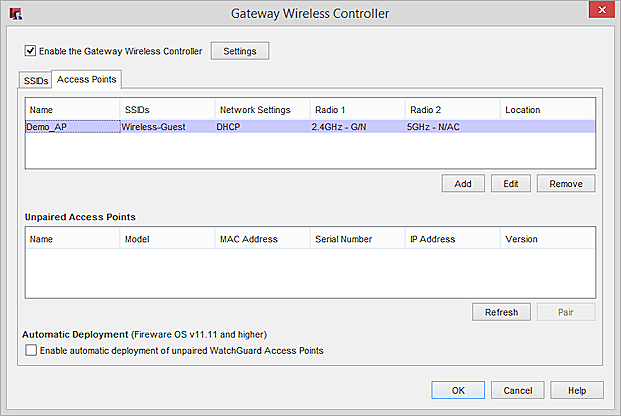
- AP を選択して 編集 をクリックします。
アクセス ポイントの編集ダイアログ ボックスが表示されます。

- 次のセクションで説明されている通り、AP 設定を構成します。
AP 設定を構成するには、以下の手順を実行します。
- (任意)名前 テキスト ボックスに、AP の新しい名前を入力します。
既定の名前は <AP モデル番号 >_<AP シリアル番号> です。 - ネットワークの設定 の横にある、AP への IP アドレス割り当てオプションを選択します。
- DHCP
- 静的
- 静的 を選択した場合、AP の IP アドレス、サブネット マスク、既定のゲートウェイ を入力します。
- (任意)場所 テキスト ボックスに、ネットワーク上の AP の場所を入力します。
- モデル ドロップダウン リストから、AP のモデルを選択します。
- AP ライセンス ステータスと AP 機能キーを WatchGuard サーバーから更新する必要がある場合は、AP 機能キーを取得 をクリックします。(Fireware v12.5.1 以降)
- ゲートウェイ アクセス コントローラの syslog サーバーのログ記録設定を無視するには、次の手順に従います:
- syslog サーバーにログ メッセージを送信する チェックボックスを選択します。
- Syslog サーバー IP アドレス テキスト ボックスに、syslog サーバー の IP アドレスを入力します。
外部 Syslog サポートは、AP100、AP102、AP200、および AP300 でのみ使用できます。
-
(Fireware v12.0.2 以前) WatchGuard AP の間でローミングしているワイヤレス クライアントを、より強い信号の AP と接続しやすくするには、高速ハンドオーバー チェックボックスを選択します。
高速ハンドオーバー RSSI しきい値 を指定して、AP への接続に必要な最小 RSSI(受信信号強度インジケータ)を示します。
これは、クライアントがこの AP から切断し、より強い RSSI レベルの AP (AP 300 デバイスのみ) に接続する必要がある場合の RSSI しきい値でもあります。詳細については、高速ハンドオーバー を参照してください。
-
(Fireware v12.0.2 以下)デュアルバンド ワイヤレス クライアントを 2.4GHz 帯域から 5GHz へと移行するには、バンド ステアリングの有効化 チェックボックスを選択します。詳細については、バンド ステアリング を参照してください。
- AP の LED を無効にするには、LED の無効化 チェックボックスを選択します。
AP100、AP102、AP200、および AP300 デバイスでは、追加のセキュリティを要する場所に AP を配備する場合、このオプションを使用することで AP デバイスをステルス (秘密) モードで稼働し、ワイヤレス アクティビティの様子を隠すことができます。ステルス モードにある AP を、電源 LED を点滅させて特定する方法の詳細については、次を参照してください: AP ステータスを監視する。
- AP への管理接続用にタグ付き VLAN を使用するには、以下の手順を実行します:
- VLAN 通信タグを有効化する チェックボックスを選択します。
- 通信用 VLAN ID テキスト ボックスに、管理通信に使用する VLAN ID を入力します。これは、AP の接続先になるインターフェイスへのタグ付きトラフィックを処理できるよう構成されている VLAN でなければなりません。
Gateway Wireless Controller の設定と、AP 設定のいずれにも通信用 VLAN ID が構成されている場合、Firebox は AP 設定で指定されている通信用 VLAN ID を使用します。
- 無線設定 タブで、各 AP の無線について、帯域、ワイヤレス モード、SSID の設定を構成します。
詳細については、AP 無線設定を構成する を参照してください。
AP 構成を Firebox に保存すると、Firebox は影響を受ける AP に更新情報を送信します。更新プロセスの進行中、AP のステータスは一時的に 更新中 に変わります。更新プロセスが完了するまでに数分かかることがあります。更新プロセスの進行中、AP でワイヤレス サービスが中断されることがあります。
ステアリング パラメータ
これらの AP ステアリング パラメータにより、しきい値と、SSID ごとに有効化されている次のような他の詳細パラメータを構成することができます:最小関連 RSSI、スマート ステアリング、バンド ステアリングこれらの機能を有効化する方法については、次を参照してください: WatchGuard AP SSID を構成する。
- 最小関連 RSSI — クライアントが AP と関連付けられるのに必要な最小シグナル強度。
- スマート ステアリング — 現在の AP よりも強いシグナルを使ってクライアントを積極的に AP にステアリングします。これにより、クライアントがローミングすると同時にシグナルが劣化する際、クライアントが現在の AP と接続されたままになることがなくなります。
- バンド ステアリング — 2.4 と 5 GHz 帯域間のワイヤレス クライアントを SSID に均等に配布し、クライアントを混雑度の低い 5GHz 帯域にステアリングすることで、AP の負荷を分散します。5 GHz でクライアントのシグナル強度が ステアリング RSSI しきい値 よりも高い場合、デュアル バンド クライアントが 5 GHz にステアリングされます。
特定の AP に対して異なるしきい値を構成できます。例えば、ネットワーク境界でローミングするクライアントの接続を改善するため、ネットワーク周辺の AP のしきい値をネットワークのコア付近よりも低くなるよう微調整できます。
- ステアリング RSSI しきい値 — このしきい値は 最小関連 RSSI および バンド ステアリング 機能に使用でき、範囲は -60 ~ - 85 dBm です。既定は-70 dBm です。スマート ステアリング RSSI しきい値 はこの値より -10 dBm 低くなります。
- ステアリング試行回数しきい値 — これは、クライアントのステアリングが ステアリング ブラックアウト期間 で指定された期間だけ一時停止された後 10 分枠内にクライアントが試行する最大回数です。ステアリング試行回数の既定値は 2 です。最小値は 1 で、最大値は 5 です。
- ステアリング ブラックアウト期間 — これはクライアントのステアリング一時停止期間です。この期間中、クライアントに対して使用されるステアリング方法はありません。ステアリング ブラックアウト期間の既定値は 15 分です。最小値は 10 分、最大値は 60 です
- ローミング開始しきい値間隔 — AP がローミングを開始するために、クライアントのシグナル強度が低くなる必要がある時間間隔(秒)。既定値は 10 秒です。
- ローミング開始しきい値パケット数 — 低 RSSI でクライアントを切断するためのパケット数しきい値。これは、クライアントのローミングを開始する間隔内の RSSI しきい値よりも低い RSSI を持つクライアントからの最小パケット数です。これらのパケット数が ローミング開始しきい値間隔 内で受信されない場合、AP はこのパケット数を受け取るまで待ってからローミングを開始します。既定は 5 パケットです。
SSID に対してスマート ステアリングを有効化すると、AP がクライアント接続を許可するか拒否するかを決定するのにローミング開始しきい値間隔 と ローミング開始しきい値パケット数 が使用されます。
ローミング開始しきい値間隔 で指定した時間間隔内で、クライアントのシグナル強度が スマート ステアリング RSSI しきい値 よりも低く、AP が受信するパケット数が ローミング開始しきい値パケット数 より大きい場合、よりシグナル強度が強い別の AP が見つかるよう AP がクライアントを切断します。
高速ハンドオーバー
(Fireware 12.0.2 以前)
高速ハンドオーバーは、WatchGuard AP の間でローミングしているワイヤレス クライアントが現在の AP から切断し、より強い信号の AP と接続するのに役立ちます。高速ハンドオーバーは、AP に関連付けるのに必要な最小信号強度を制御し、ワイヤレス クライアントがより遠くに移動するにつれて信号強度が弱まっている際、現在留まっている AP からいつ解放するかを伝えます。
Fireware v12.1 以降では、SSID 設定の 高速ハンドオーバー が 最小関連 RSSI と スマート ステアリング オプションと置換されます。詳細については、WatchGuard AP SSID を構成する を参照してください。
高速ハンドオーバーは、クライアントが AP に関連付けるかどうかを判断する際、および信号強度が弱まっているワイヤレス クライアントからいつ切断するかを決定するしきい値として RSSI(受信信号強度インジケータ)を使用します。この値は dBm(デシベル ミリワット)として表されます。既定値は -85 dBm です。最低限度は -100 dBm で、最大限度は -60 dBm です。値が 0 に近いほど、信号は強くなります。信号強度の詳細については、次を参照してください: ワイヤレス信号強度およびノイズ レベル。
- 高速ハンドオーバーは、WatchGuard AP100、AP102、および AP200 デバイスではサポートされません。
- AP が高トラフィック密度の領域にある場合にのみ高速ハンドオーバーを有効化することをお薦めします。
- 高速ハントオーバーは、RSSI がしきい値に達すると AP でクライアントを切断します。環境でサイト調査を実施して、AP がしきい値に基づきハンドオーバーの範囲内にあることを確認することを推薦します。
- ワイヤレス クライアントの RSSI 強度は、製造元によって非常に異なる可能性があるため、RSSI 閾値をそれに応じて設定する必要があります。
バンド ステアリング機能が有効化されている隣接 AP でも 高速ハンドオーバーを有効化しないでください。5Ghz 帯域にステアリングしたクライアントでは、RSSI が低下する可能性があり、高速ハンドオーバー RSSI しきい値のため、切断が生じる可能性があります。
バンド ステアリング
(Fireware v12.0.2 以下)
バンド ステアリングは、デュアルバンド ワイヤレス クライアントがより幅広く使用されている 2.4GHz 帯域から混雑が少ない 5GHz へと移行することで、ワイヤレス ネットワークの混雑の軽減に役立ちます。バンド ステアリングは通常、大多数のワイヤレス デバイスが 5GHz 帯域を選択するように既に最適化されているより新しいデバイスである環境では不要です。
Fireware v12.1 以降では、バンド ステアリングが SSID 設定で構成されます。詳細については、WatchGuard AP SSID を構成する を参照してください。
- バンド ステアリングは、AP100、AP102、および AP200 デバイスではサポートされません。
- ワイヤレス クライアントが周波数帯を切り替えることができるように、2.4GHz と 5GHz 無線の両方で、同一の SSID とセキュリティ モードが構成される必要があります。
- 場合によっては、バンド ステアリングは、2.4GHz しかサポートしていない、より古いレガシー ワイヤレス クライアントで接続性の問題を引き起こす可能性があります。そのような場合には、バンド ステアリングを無効にするか、クライアントに手動で SSID に接続させるようにすることを推奨します。
バンド ステアリング機能 および 高速ハンドオーバー機能を同時に使用しないでください。5GHz 帯域にステアリングすると、クライアントの RSSI 強度の損失と、高速ハンドオーバーしきい値に基づく切断につながる可能性があるため、高速ハンドオーバー機能と同時にバンド ステアリングを使用しないでください。